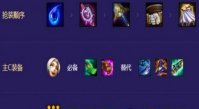本文将为科技爱好者和电脑手机小白用户等目标受众提供一篇关于U盘重装Win10系统的简单操作教程。通过本文,读者将了解到U盘重装Win10系统的具体步骤和注意事项,以及相关的实用建议。

工具原料:
电脑品牌型号:戴尔XPS 13
操作系统版本:Windows 10
软件版本:最新版本
1、备份重要数据:在进行系统重装之前,务必备份重要的个人数据,以免丢失。
2、下载Win10系统镜像:从微软官方网站下载最新的Win10系统镜像文件,并保存到本地。
1、插入U盘:将U盘插入电脑的USB接口。
2、格式化U盘:打开电脑资源管理器,右键点击U盘,选择格式化选项,并按照默认设置进行格式化。
3、使用工具制作启动U盘:下载并安装Rufus等工具,打开工具,选择刚刚下载的Win10系统镜像文件,选择U盘作为目标设备,点击开始制作。
1、重启电脑:将制作好的启动U盘插入电脑的USB接口,重启电脑。
2、进入BIOS设置:在电脑开机过程中,按下相应的按键(通常是F2、F12或Delete键)进入BIOS设置界面。
3、设置启动顺序:在BIOS设置界面中,找到启动选项,将U盘设为第一启动项。
4、保存设置并重启:保存设置并退出BIOS界面,电脑将会自动重启。
5、按照提示安装系统:按照屏幕上的提示,选择语言、时区等设置,然后点击下一步。
6、选择安装类型:选择“自定义安装”,然后选择要安装系统的磁盘分区。
7、开始安装:点击“下一步”开始安装系统,等待安装过程完成。
8、设置个人账户:按照屏幕上的提示,设置个人账户和密码。
9、完成安装:等待系统安装完成,电脑将会自动重启。
1、系统重装后的优化:重装系统后,可以进行一些优化操作,如清理垃圾文件、安装常用软件、更新驱动程序等,以提升系统性能。
2、常见问题解决:在重装系统过程中,可能会遇到一些问题,如无法启动U盘、安装过程中出现错误等,可以参考相关教程或咨询技术支持